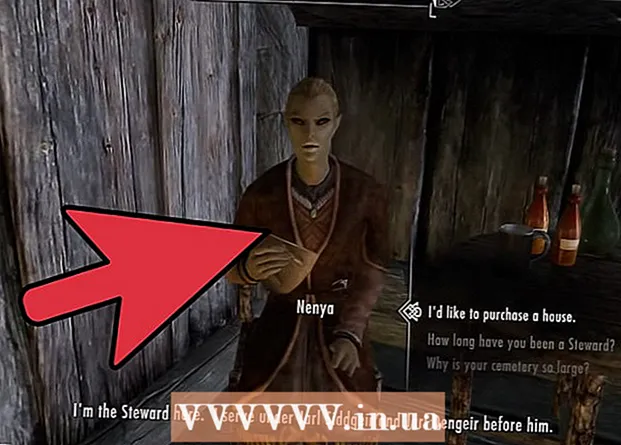लेखक:
Lewis Jackson
निर्माण की तारीख:
7 मई 2021
डेट अपडेट करें:
1 जुलाई 2024

विषय
यदि आप एक ग्राफिक कलाकार, डिजाइनर, प्रकाशक या फ़ोटोग्राफ़र हैं, तो निश्चित रूप से आप फ़्लिपिंग के लिए नए नहीं होंगे। फ़ोटोशॉप इसे पहले से कहीं ज्यादा आसान बना देता है, चाहे आपको किसी हिस्से को या सभी छवि को फ्लिप करने की आवश्यकता हो।
कदम
2 की विधि 1: पूरी फोटो को फ्लिप करें
उस फोटो को खोलें जिसे आपको फ्लिप करना है। यह प्रक्रिया पूरी छवि को फ्लिप करेगी। फोटो फ्रेम बस वही है जो आप फोटो में डार्क ग्रे बॉर्डर के अंदर देखते हैं।

"छवि" मेनू के माध्यम से क्षैतिज रूप से छवि को पलटें। छवि ऊपर से नीचे तक एक काल्पनिक रेखा में फ़्लिप की जाएगी।ओपन इमेज → इमेज रोटेशन → फ्लिप कैनवस हॉरिज़ॉन्टल।
"छवि" मेनू के माध्यम से लंबवत रूप से छवि को फ्लिप करें। छवि को एक काल्पनिक रेखा में बाएं से दाएं पर फ़्लिप किया जाएगा। Image → Image Rotation → Flip Canvas Vertical पर जाएं।
ध्यान दें कि कार्य का नाम फ़ोटोशॉप संस्करणों में थोड़ा भिन्न हो सकता है। उदाहरण के लिए, पुराने संस्करणों पर यह "घुमाएँ" होगा, न कि "इमेज रोटेशन"। हालांकि, शब्द समझने के लिए काफी करीब हैं और महत्वपूर्ण भ्रम पैदा नहीं करते हैं।- यदि आप अभी भी खोजने के लिए संघर्ष कर रहे हैं, तो शीर्ष बार में "सहायता" पर क्लिक करें और "फ्लिप" टाइप करें। आपके लिए आवश्यक विकल्प तुरंत दिखाई देगा।
2 की विधि 2: अलग-अलग भागों को पलटें
उस परत का चयन करें जिसे आप फ्लिप करना चाहते हैं। आप पूरे कैनवास या व्यक्तिगत परतों को फ्लिप कर सकते हैं, इसलिए एक अलग परत पर हेरफेर किए जाने वाले भाग को अलग करें। यदि सब कुछ तैयार है, तो परत परत के भीतर से परत का चयन करें।
छवि को स्वतंत्र रूप से हेरफेर करने के लिए "फ्री-ट्रांसफॉर्म मोड" तक पहुंचें। विस्तार एक फ्रेम से घिरा हुआ है जो आपको छवि को फ्लिप करने, खिंचाव, सिकोड़ने और रिवर्स करने की अनुमति देता है। स्वतंत्र रूप से परिवर्तित करने में सक्षम होने के लिए, कृपया:
- शीर्ष बार में "संपादित करें" चुनें, फिर "फ्री ट्रांसफ़ॉर्म" पर क्लिक करें।
- उपयुक्त वर्ग का चयन करें फिर दबाएँ Ctrl+टी पीसी पर भी D सी.एम.डी.+टी मैक के साथ।
फ्लिप विकल्प समूह को खोलने के लिए फ्री-ट्रांसफॉर्म आइकन पर राइट-क्लिक करें। मेनू के निचले भाग में "क्षैतिज रूप से पलटें" या "ऊर्ध्वाधर रूप से पलटें" के विकल्प हैं। चुनें कि आप फोटो को कैसे फ़्लिप करना चाहते हैं:
- क्षैतिज फ्लिप विकल्प छवि को बाएं से दाएं में परिवर्तित करता है।
- ऊर्ध्वाधर फ्लिप विकल्प छवि को ऊपर से नीचे तक परिवर्तित करता है।
पुष्टि करने के लिए "एन्टर" दबाएँ। एक बार जब आप परिवर्तन से संतुष्ट हो जाते हैं, तो आप फोटो को सिर्फ एडिट करने के लिए एंटर दबा सकते हैं। आप समाप्त करने के लिए परिवर्तित फलक के अंदर डबल-क्लिक भी कर सकते हैं। विज्ञापन